Når det kommer til å lage imponerende animasjoner, er 3D-rommet i After Effects et kraftig verktøy. Selv om man kanskje skulle tro at After Effects ikke begrenser seg til den fullstendige 3D-verdenen, tillater mulighetene som dette programmet tilbyr deg å lage imponerende 2,5D-effekter som nærmer seg ekte 3D-rendering. I denne guiden vil jeg vise deg hvordan du kan bruke 3D-rommet i After Effects effektivt for å lage engasjerende komposisjoner.
Viktige innsikter
- 3D-rommet i After Effects er begrenset til 2,5D-nivåer, men gir likevel mange kreative muligheter.
- Kameraer og lys er avgjørende for å skape dynamiske og interessante scener.
- Du kan bruke nullobjekter for å kontrollere flere lag samtidig og redusere kompleksiteten i animasjonene dine.
Trinn-for-trinn-guide
Aktivere 3D-rommet
Først aktiverer du 3D-rommet ved å slå på 3D-symbolet for de ønskede lagene. Åpne din eksisterende komposisjon. Her ser du ulike elementer som er klassifisert som 3D-lag ved hjelp av 3D-terningen. Aktiver 3D-terningen og bli kjent med aksen, som hjelper deg med å endre posisjonen til lagene i rommet.

Forstå kameraverktøy
For å endre perspektivet til scenen din, trenger du et kamera. Trykk på "C"-tasten for å få tilgang til kameraverktøyene. Med disse verktøyene kan du navigere gjennom komposisjonen din. Kameraet lar deg se de ulike lagene i et romlig oppsett. Eksperimenter med Orbit-verktøyet for å dykke skikkelig inn i dybden av scenen din, og se hvordan de forskjellige lagene vises i forhold til kameraet.
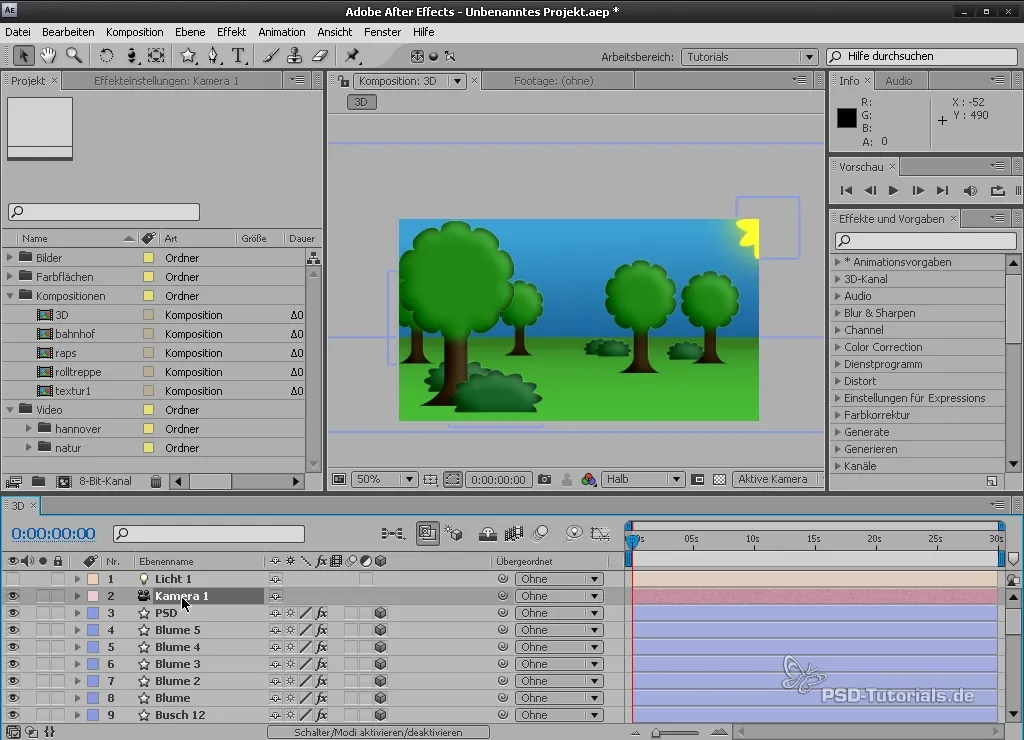
Transformere lag i 3D
Etter å ha aktivert 3D-lagene kan du justere posisjonen, rotasjonen og skaleringsgradene deres. Kjedsomhet tilhører fortiden! Ved å manipulere posisjonen på Z-aksen kan du bringe lag nærmere kameraet eller skyve dem lenger bort. Husk å bruke rotasjon på X-, Y- og Z-aksen for å gi lagene dine interessante perspektiver.
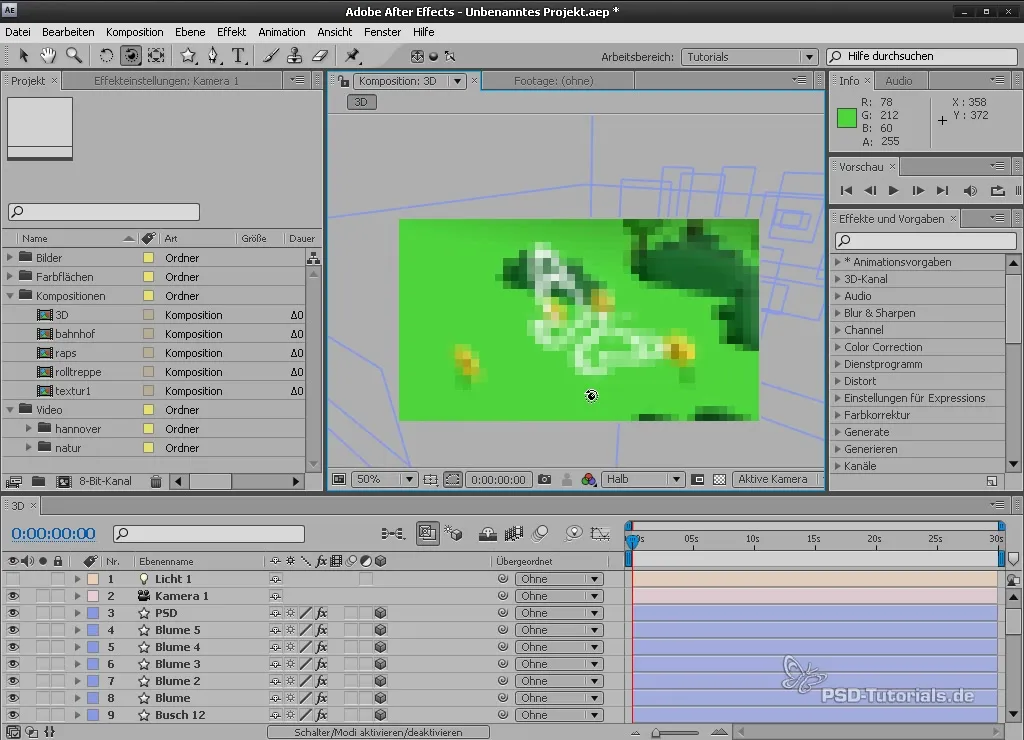
Legge til lys
Lys er alfa og omega for å bringe liv til komposisjonene dine. Gå til "Ny" og velg "Lys" for å opprette lyskilden din. Du har forskjellige typer å velge mellom: punktlys eller spotlight. De påvirker hvordan skygger faller og hvordan belysning virker. Aktiver skyggealternativene for lysene dine for å skape spennende effekter. Når du justerer lysintensiteten, kan du se hvor dynamisk scenen din blir.
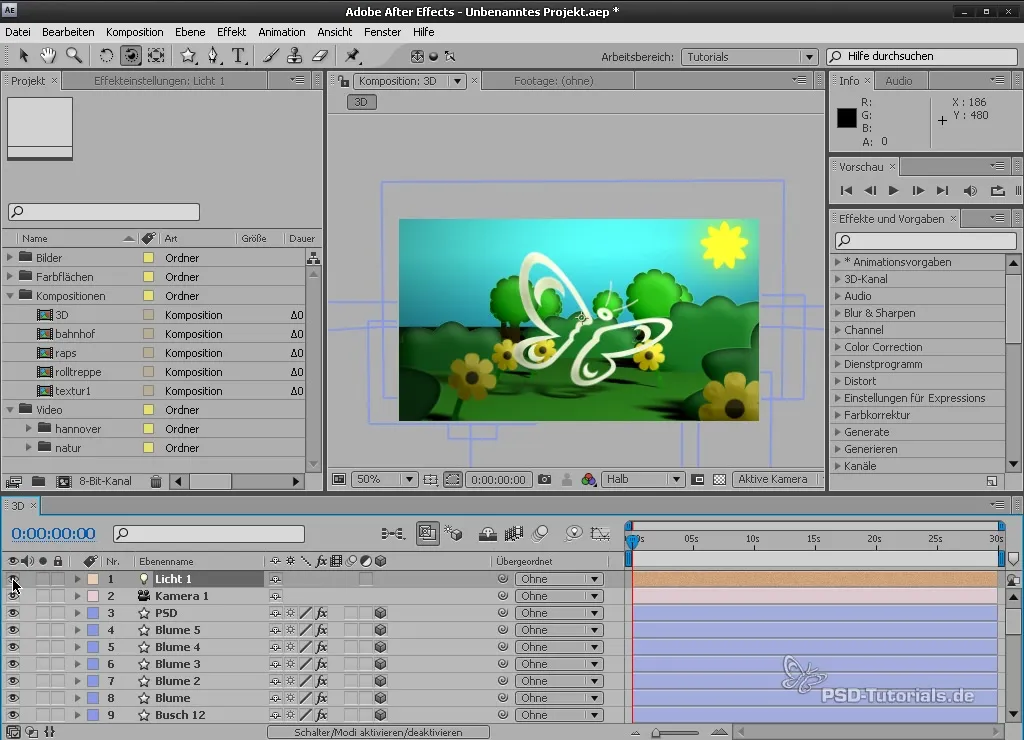
Opprette en ny 3D-komposisjon
Nå er det på tide å lage din egen 3D-komposisjon. Åpne komposisjonsinnstillingene og sett størrelse og bildefrekvens. Du kan velge en PAL TV-forhåndsinnstilling. Gi din nye komposisjon et meningsfylt navn, for eksempel "3D_Scene".
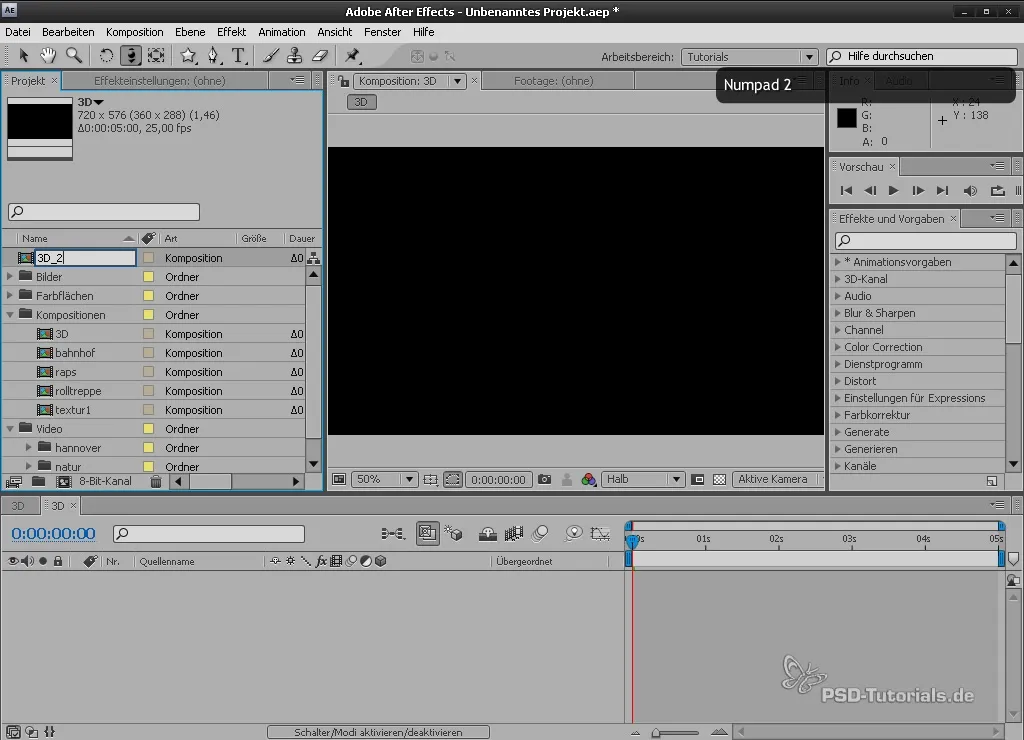
Importere og justere teksturer
Importer teksturene du vil bruke i komposisjonen. Aktiver også 3D-terningen for hver tekstur for å ordne dem i rommet. Du kan flytte teksturlagene til forskjellige høyder, slik at de vises på ulike nivåer.
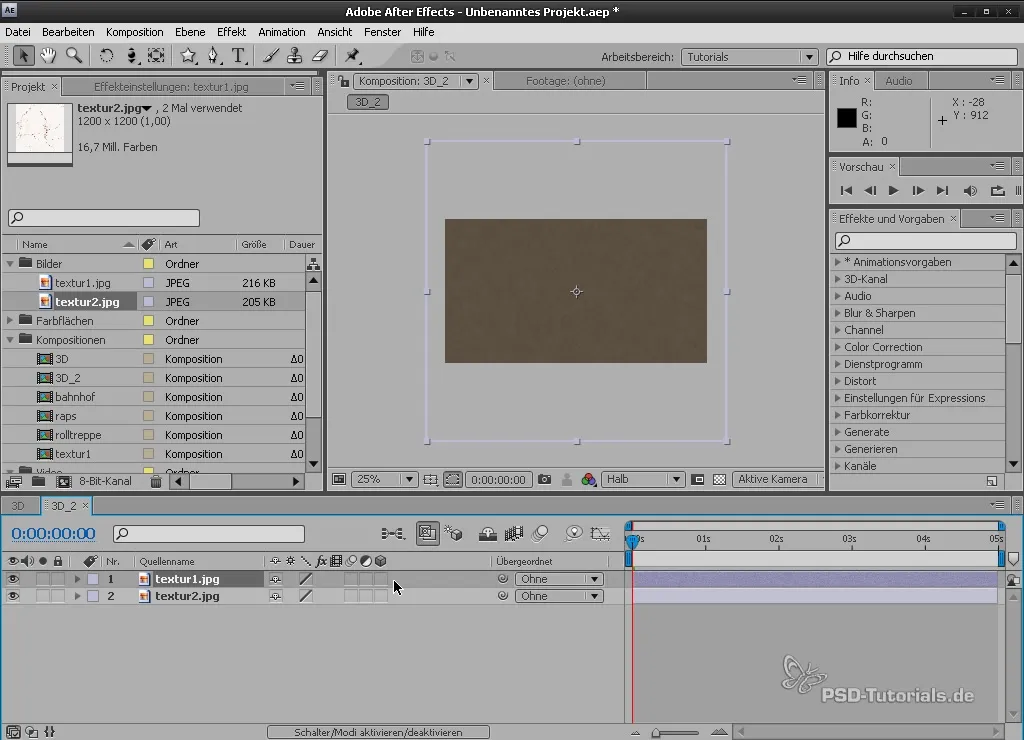
Finjustere kamerastyring
Etter at du har lagt til kameraet, anbefaler jeg å sjekke innstillingene. Ofte gir standardinnstillinger som 35mm eller 50mm en god balanse. Optimaliser kameraposisjonen for å få en effektiv visning av scenen din. Lagre innstillingene og sjekk perspektivet.
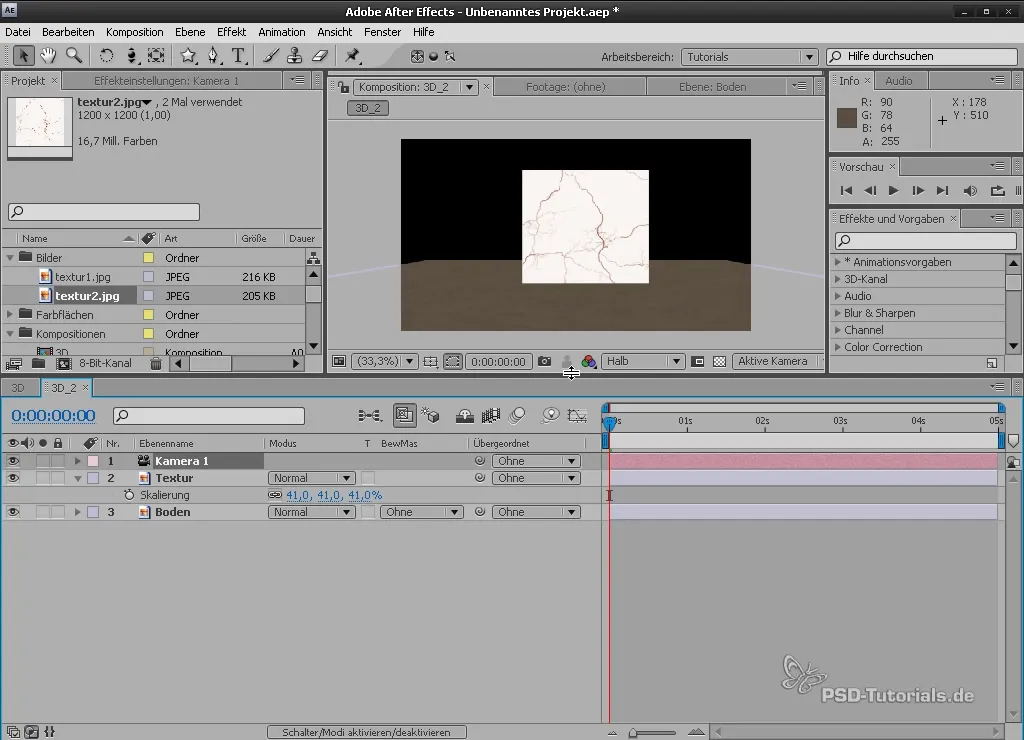
Redusere kompleksiteten med nullobjekter
For å øke oversikten over komposisjonen din, kan du bruke nullobjekter som plassholdere for underordnede lag. Disse lar deg kontrollere flere lag samtidig, noe som gjør håndteringen mye enklere. Opprett derfor et nullobjekt og koble til ønskede lag med dette. På denne måten kan du flytte alle lagene samtidig med bare én bevegelse.
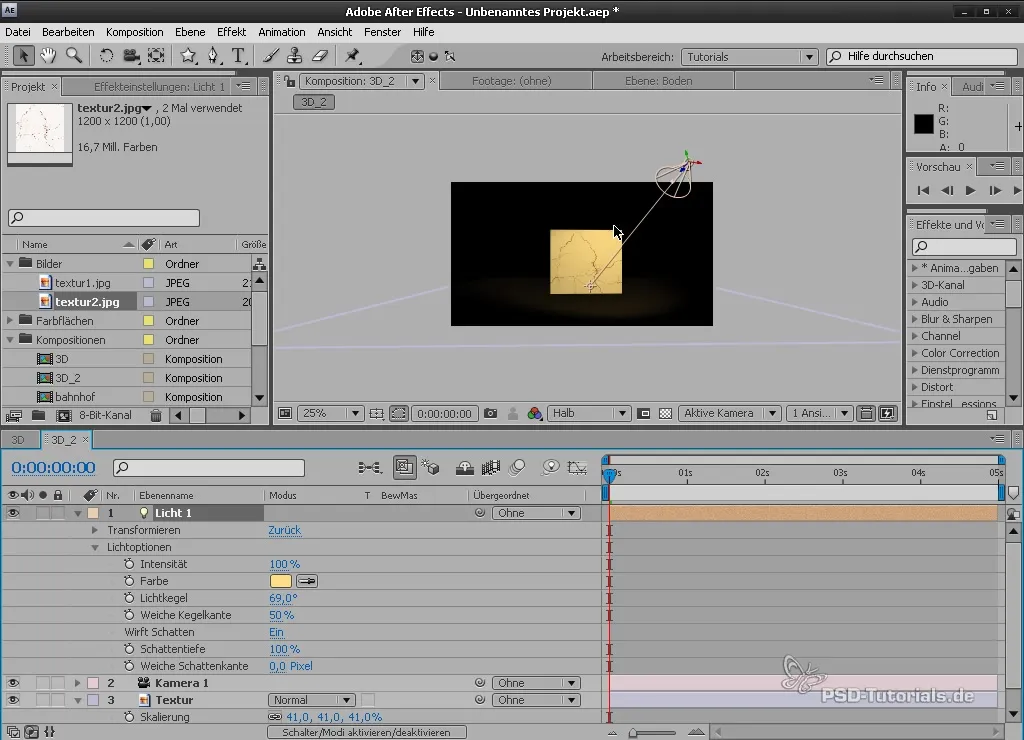
Juster materialer og skygger
Hvert lag har spesifikke materialalternativer. Åpne materialalternativene og aktiver skyggemuligheten for å oppnå realistiske lysinteraksjoner. Test også lysgjennomgangsinnstillingene for å se hvordan teksturene reagerer på lyset ditt.
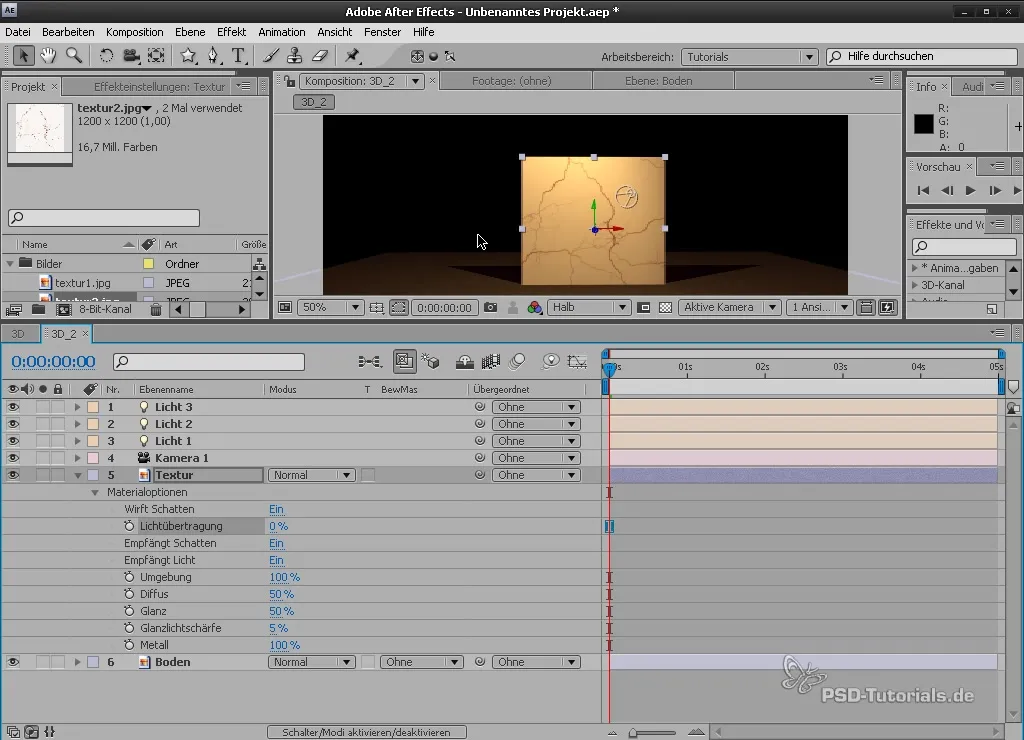
Finale justeringer før eksport
Før du eksporterer komposisjonen din, kan du sjekke lagene og lysene og eventuelt duplisere dem for å teste ulike oppsett. Eksperimenter med forskjellige lys typer for å finne det ideelle utseendet.
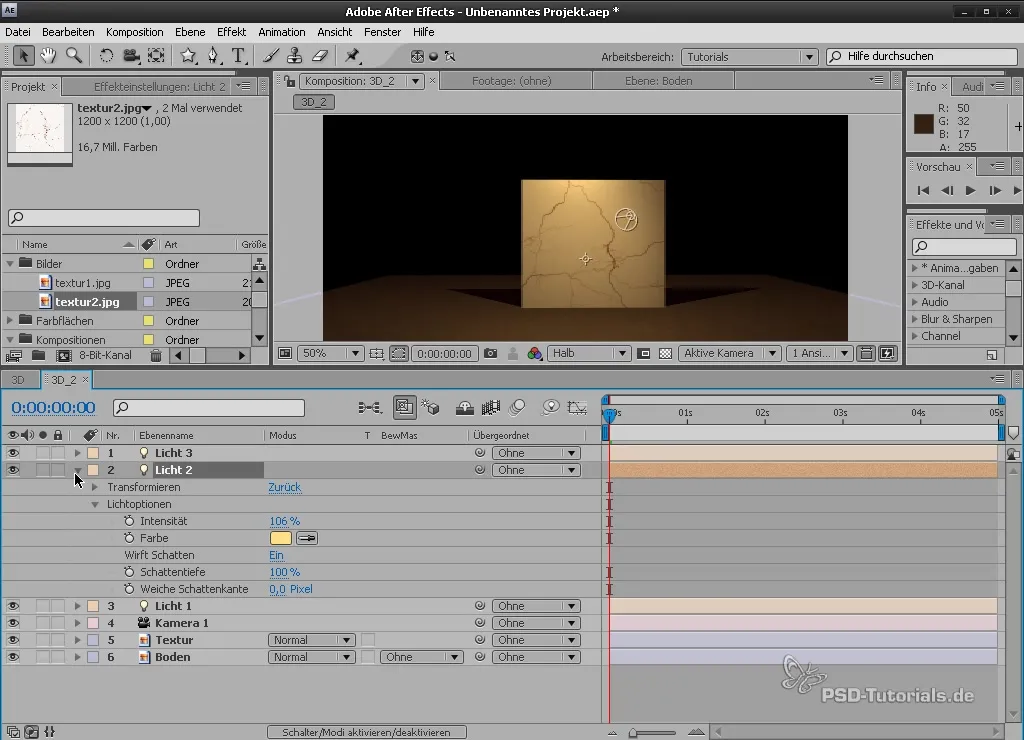
Oppsummering - Forståelse og implementering av 3D-rommet i After Effects
Med denne guiden har du fått et solid overblikk over funksjonene til 3D-rommet i After Effects. Å forstå kameraer, lys og bruken av nullobjekter vil hjelpe deg å lage imponerende animasjoner. Bruk de nye ferdighetene dine til dine kreative ideer!
Ofte stilte spørsmål
Hvordan aktiverer jeg 3D-rommet?Aktiver 3D-terningen for de ønskede lagene i komposisjonen.
Hvilke kameraverktøy finnes i After Effects?De viktigste kameraverktøyene er Orbit Tool, Flytt Tool og Track Z Tool.
Hvordan legger jeg til lys i komposisjonen min?Gå til "Ny" og velg "Lys" for å opprette en ny lys kilde.
Hva er nullobjekter og hva brukes de til?Nullobjekter er plassholdere som ikke har visuelle effekter, men hjelper til med å kontrollere flere lag samtidig.
Hvordan kan jeg integrere skygger i komposisjonen min?Aktiver alternativet "Kaster skygger" i lysinnstillingene og juster intensiteten og kantene på skyggen.


